SafeView
这是我模仿的一个效果,要不断的进步,就要不断的学习。主要实现的效果是一个转动的效果和一个3D触摸效果。请看效果图(录制的图片有点大):
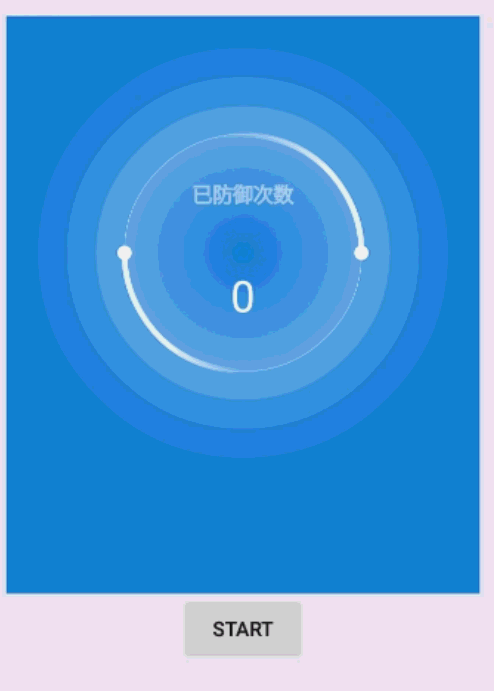
效果图
知识点
1. Canvas
2. Paint
3. Shader
4. Camera(不是相机)
5. Animator
分析
整个View看上去是有四个圆组成,内中心的圆对边上有一个小圆,圆上面还有小尾巴。其实主要的原理是使用ValueAnimator来发散一个圆周的值,也就是360度,然后每次发散后旋转画布就能得到上面的效果。
技术点
android.graphics.Camera是Android官方提供的3D效果组件,使用起来十分的简单,关键在于理解其中的x,y,z轴。(有空再写一篇Camera的使用)
-
Sharder 阴影渲染
- 本View中主要使用了LinearGradient和RadialGradient。
- LinearGradient为线性渐变,在这里主要是用来画小圆的尾巴。
- RadialGradient为径向渐变,从圆心向外四周扩散,在这里是用来画中心圆的效果。
- 本View中主要使用了LinearGradient和RadialGradient。
Animator 自3.0后推出的属性动画,本文主要使用ValueAnimator。
CODE
1.初始化 && Measure
将一些全局的值在构方法中进行初始化并且测量View的宽高等。
mPaint = new Paint();
mPaint.setAntiAlias(true);
mPaint.setStrokeCap(Paint.Cap.ROUND);// 圆角笔触
mLeftLinearGradient = new LinearGradient(0, 0, mCy - OFFSET, mCy - OFFSET, 0xddffffff, 0x00000000, Shader.TileMode.CLAMP);//左边的尾巴
mRightLinearGradient = new LinearGradient(mCy - OFFSET, mCy / 2, 0, mCy / 2, 0xddffffff, 0x00000000, Shader.TileMode.CLAMP);//右边的尾巴
2.绘制所有的背景圆
圆的颜色是从中心开始不断的淡化的,其实这只要更改透明度就可以完成这样的效果
/**
* @param canvas
* @param radius 直径
* @param angle 当前角度
*/
private void canvasCircle(Canvas canvas, int radius, float angle) {
float percentage = angle / 360f;//当前角度百分比
mPaint.setColor(0xddffffff);
mPaint.setStyle(Paint.Style.STROKE);
mPaint.setStrokeWidth(1.5f);
//绘制中心圆圈
canvas.drawCircle(radius, radius, radius - OFFSET, mPaint);
mPaint.setStyle(Paint.Style.FILL);
mPaint.setColor(0x22ffffff);
if (aninatopValue >= 90) {
//绘制第二圆圈
canvas.drawCircle(radius, radius, radius - OFFSET + 40 * percentage, mPaint);
}
mPaint.setColor(0x11ffffff);
if (aninatopValue >= 180) {
//绘制第三圆圈
canvas.drawCircle(radius, radius, radius - OFFSET + 80 * percentage, mPaint);
}
if (aninatopValue >= 270) {
//绘制第四圆圈
canvas.drawCircle(radius, radius, radius - OFFSET + 120 * percentage, mPaint);
}
if (aninatopValue <= 90) {// 初始状态下绘制所有的圆圈
mPaint.setColor(0x22ffffff);
canvas.drawCircle(radius, radius, radius - OFFSET + 40, mPaint);
mPaint.setColor(0x11ffffff);
canvas.drawCircle(radius, radius, radius - OFFSET + 80, mPaint);
canvas.drawCircle(radius, radius, radius - OFFSET + 120, mPaint);
}
mPaint.setColor(0xff1782dd);//绘制中心圆为背景颜色
canvas.drawCircle(radius, radius, radius - OFFSET, mPaint);
mPaint.setColor(0x55ffffff);
//渲染 得到中心的 凹凸效果
RadialGradient radialGradient = new RadialGradient(radius, radius, radius - OFFSET, new int[]{0x00000000, 0xffffffff}, null, Shader.TileMode.CLAMP);
mPaint.setShader(radialGradient);
canvas.drawCircle(radius, radius, radius - OFFSET, mPaint);
}
效果图:
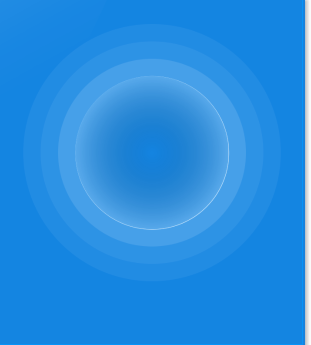
绘制完所有的圆
3.绘制中间的文字
/**
* //绘制文字
*
* @param canvas
* @param radius
*/
private void canvasText(Canvas canvas, int radius) {
mPaint.setShader(null);//文字颜色
mPaint.setColor(0x88ffffff);//转换字体
mPaint.setTextSize(DensityUtils.sp2px(getContext(), 14));
mPaint.setStrokeWidth(2);
mPaint.setStyle(Paint.Style.STROKE);
String safeText = "已防御次数";
canvas.drawText(safeText, radius - mPaint.measureText(safeText) / 2, (radius - mPaint.measureText(String.valueOf(safeText)) / 2), mPaint);
mPaint.setStyle(Paint.Style.FILL);
mPaint.setColor(0xffffffff);
mPaint.setTextSize(DensityUtils.sp2px(getContext(), 30));
mPaint.setStrokeWidth(2);
canvas.drawText(String.valueOf(safeCount), radius - mPaint.measureText(String.valueOf(safeCount)) / 2, radius + radius / 4, mPaint);
}
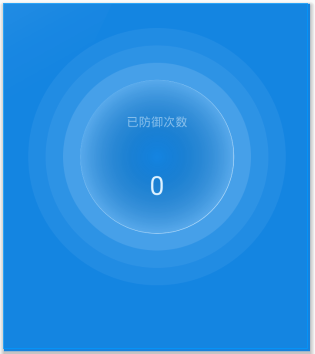
绘制中间的文字
4.绘制左右两个圆点并旋转
到这里,基本绘制就已经完成了,只要加上角度的计算和动画部分,这个View就能够动起来了。
/**
* 绘制旋转部分
*/
private void canvasRotate(Canvas canvas, int radius, float angle) {
//旋转画布
canvas.rotate(angle, radius, radius);
//移动坐标到中心
canvas.translate(radius, radius);
mPaint.setShader(null);
//左边的圆
mPaint.setColor(Color.WHITE);
mPaint.setStyle(Paint.Style.FILL);
mPaint.setStrokeWidth(5);
canvas.drawCircle(-radius + OFFSET, 0, 10, mPaint);
//右边的圆
canvas.drawCircle(radius - OFFSET, 0, 10, mPaint);
mPaint.setStyle(Paint.Style.STROKE);
mPaint.setStrokeWidth(8);
//绘制坐标的圆的尾巴
RectF mRectF = new RectF(-radius + OFFSET, -radius + OFFSET, radius - OFFSET, radius - OFFSET);
mPaint.setShader(mRightLinearGradient);
canvas.drawArc(mRectF, 15, 180 - 15, false, mPaint);
mPaint.setShader(mLeftLinearGradient);
canvas.drawArc(mRectF, 180 + 15, 180 - 15, false, mPaint);
//合并画布
canvas.restore();
}
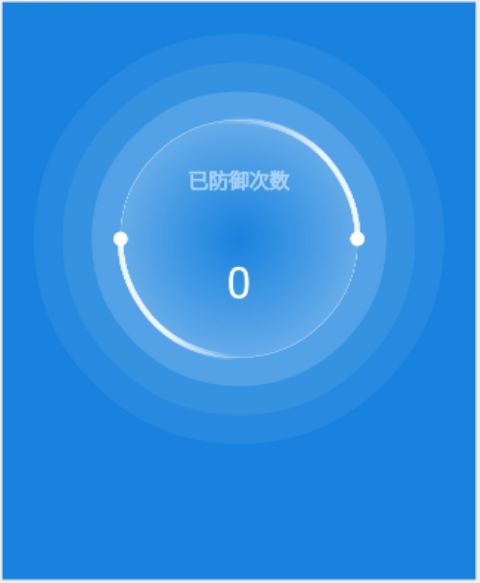
绘制左右两个圆点
5.动画与角度
/**
* 开始
*/
private void startLoopAnimator() {
//发散350度
motionAnimator = ValueAnimator.ofFloat(360f).setDuration(1500);
//线性差值器
motionAnimator.setInterpolator(new LinearInterpolator());
//永远循环
motionAnimator.setRepeatCount(ValueAnimator.INFINITE);
motionAnimator.addUpdateListener(new ValueAnimator.AnimatorUpdateListener() {
@Override
public void onAnimationUpdate(ValueAnimator animation) {
safeCount++;
aninatopValue = (float) animation.getAnimatedValue();
postInvalidate();
}
});
motionAnimator.start();
}
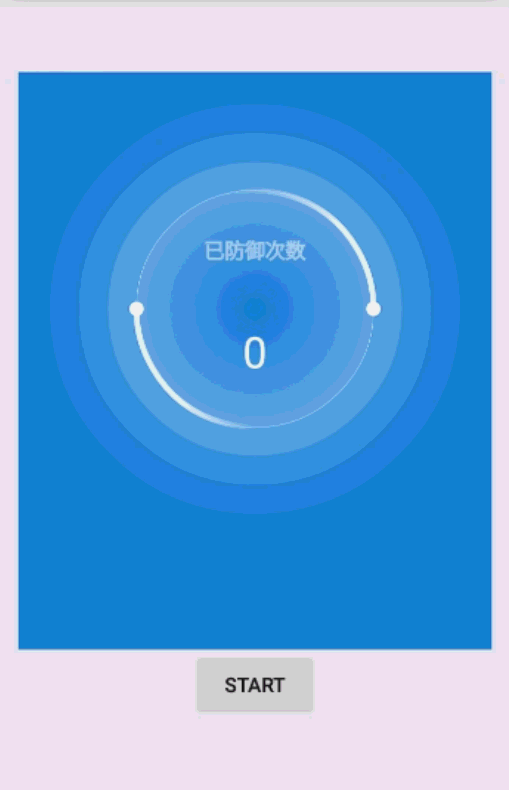
加入动画后完成






















 被折叠的 条评论
为什么被折叠?
被折叠的 条评论
为什么被折叠?








